Annuncio pubblicitario
Microsoft ha cercato di integrare i giochi in Windows in passato, ma non ha mai funzionato davvero. Il servizio "Giochi per Windows" è stato un disastro e la Xbox ha sempre avuto molto più amore. Ma ora i due sono stati combinati in Windows 10 in un modo che lo rende un ottima piattaforma per i giocatori Ecco come funzionerà il gioco con Windows 10Con Windows 10, Microsoft sta riunendo i giochi per PC e Xbox One in grande stile. Scopri cosa aspettarti dall'arrivo di Windows 10. Leggi di più .
Che si tratti di trasmettere in streaming i tuoi giochi Xbox One sul tuo PC, utilizzando l'app Xbox o divertendoti prestazioni di gioco con DirectX 12, Windows 10 renderà la tua macchina un gioco sempre migliore Esperienza.
Quali aspetti del gioco di Windows 10 ti piacciono? Fateci sapere nella sezione commenti dopo l'articolo.
Supporto controller nativo
Il controller Xbox Controller Wars: PS3 vs PS4, Xbox 360 vs Xbox OneDiamo un'occhiata a come entrambi questi controller si sono evoluti dai loro predecessori, e poi li confronteremo tra loro per vedere quale potrebbe essere il miglior controller. Leggi di più (prendine uno Amazon) è uno dei migliori gamepad in circolazione. Alcuni giochi, come i piloti, si giocano meglio con un controller grazie ai trigger e al feedback delle vibrazioni. Il controller Xbox One è supportato in modo nativo in Windows 10, il che significa che sei pronto per giocare non appena lo colleghi perché i driver sono già installati sul sistema operativo.

Windows 10 attualmente supporta il controller solo quando è collegato, ma c'è un adattatore wireless che arriverà sul mercato entro la fine dell'anno - e supporterà solo Windows 10. Sarà inoltre supportato il controller Elite in arrivo. Ovviamente, non sei limitato al solo controller Xbox, poiché controller di terze parti come Logitech e Mad Catz continueranno a funzionare purché i driver siano supportati.
DirectX 12
L'interfaccia di programmazione dell'applicazione DirectX viene utilizzata per applicazioni multimediali e video su Windows. È noto principalmente per il suo utilizzo nei giochi ed esiste dal 1996. Da allora è in costante evoluzione e migliora il modo in cui i giochi appaiono e si sentono. DirectX 12 è la versione corrente ed è disponibile solo per coloro che utilizzano Windows 10.
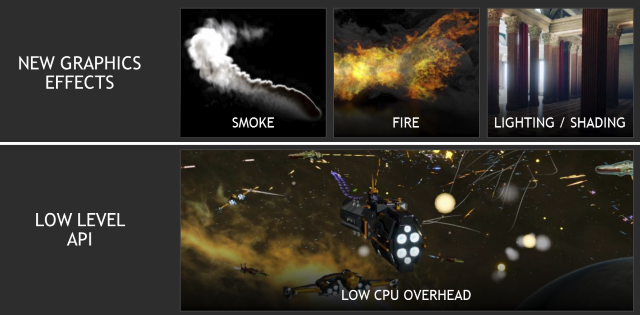
DirectX 12 offre una serie di miglioramenti rispetto al suo predecessore, ma semplicemente riduce il consumo energetico e aumenta la frequenza dei fotogrammi. Il bello è che non è necessario acquistare una nuova scheda grafica Integrato vs. Scheda grafica dedicata: 7 cose che devi sapereMi chiedo se dovresti usare un vs. integrato scheda grafica dedicata? Ecco cosa devi sapere per prendere una decisione. Leggi di più per sfruttare la maggior parte delle funzionalità. Se hai acquistato una scheda grafica più recente negli ultimi quattro o cinque anni, è probabile che vedrai delle differenze con DirectX 12.
Passerà un po 'di tempo prima di vedere il pieno vantaggio di DirectX 12 perché gli sviluppatori devono effettivamente creare giochi che sfruttino il nuovo tecnologia, ma essendo legata a Windows 10, offrendo così un alto tasso di adozione, è probabile che gli studi saranno desiderosi di farne uso velocemente.
L'app Xbox
L'app Xbox offre tutta la connettività offerta dalla console, proprio lì su Windows 10. Per trovarlo, fai una ricerca di sistema per Xbox e seleziona il risultato dell'app pertinente. Se è la prima volta che carichi l'app, ti potrebbe essere chiesto di accedere. Tieni presente che si collegherà all'account utilizzato per accedere a Windows; quindi se stai utilizzando un account offline, questo passerà a uno online.
Utilizzando le schede sul lato sinistro dell'app, è possibile passare da una pagina all'altra. Ogni gioco che possiedi o desideri acquistare attraverso il negozio ha le sue pagine in cui puoi scoprire i prossimi aggiornamenti, visualizzare clip, sfogliare i risultati (compresi quelli che hai guadagnato) e vedere quale dei tuoi amici gioca il gioco. Puoi anche visualizzare tutti i clip di gioco e gli screenshot che hai catturato.
Questa app ti offre essenzialmente l'esperienza sociale di Xbox Live direttamente dal tuo dispositivo Windows 10. Puoi anche interagire con i tuoi amici attraverso la chat o avviando direttamente nel multiplayer cross-device.
Schermata e registrazione
Infine, non devi più fare affidamento su terze parti software per registrare e screenshot Come realizzare video e schermate di giochi in WindowsVuoi documentare i tuoi progressi di gioco, ma quando premi PrtSc sulla tastiera, tutto ciò che ottieni è un'istantanea del desktop? Ecco come acquisire schermate di videogiochi. Leggi di più i tuoi giochi. Ora puoi farlo direttamente da Windows 10 e funziona a meraviglia.
Prima di approfondire come usarlo, personalizziamo le impostazioni. Innanzitutto, esegui una ricerca del sistema Xbox e apri l'app pertinente. Seleziona il impostazioni icona a forma di ingranaggio dal menu a sinistra, quindi fare clic su Game DVR. Qui puoi attivare e disattivare la funzione, impostare la posizione di archiviazione dei file, modificare le scorciatoie da tastiera e impostare la qualità di registrazione.

Una caratteristica degna di nota si trova sotto il Registrazione in background sezione, dove è possibile scorrere Registra in sottofondo mentre gioco acceso e spento. Ciò significa che non dovrai dire a Windows di iniziare a registrare i tuoi giochi perché lo farà automaticamente. Per impostazione predefinita, salverà gli ultimi 30 secondi di gioco, ma puoi cambiarlo. È un'ottima funzionalità perché potresti fare una mossa fantastica nel gioco prima di raggiungere il record. Con questo, sei sempre in grado di catturare ogni momento interessante. Per salvare la registrazione in background durante il gioco, premi Tasto Win + Alt + G.
Tieni presente che ciò metterà a dura prova le risorse del tuo sistema, quindi è consigliabile abilitarlo solo se hai un PC potente. Provalo sicuramente per vedere se il tuo sistema è capace e prova a ridurre il periodo di tempo che registra perché se fa fatica, ma fai attenzione che le prestazioni del tuo gioco possano vacillare se il tuo PC non riesce a gestirlo.
Ora diamo un'occhiata a come utilizzare la barra di gioco. Prima avvia il gioco e poi premi Tasto Win + G per far apparire la barra di gioco. Se non lo vedi, prova a eseguire il gioco in modalità finestra. Fai clic sul pulsante di registrazione circolare per iniziare le riprese del tuo gameplay. Il timer nell'angolo in alto dello schermo ti farà sapere per quanto tempo stai registrando. Per interrompere la ricodifica, accedi alla barra di gioco e fai clic sul pulsante di arresto quadrato. In alternativa, e più convenientemente, premere Tasto Win + Alt + R per iniziare e terminare le registrazioni.

Puoi anche prendere screenshot con la barra di gioco facendo clic sull'icona della fotocamera. In alternativa, premere Tasto Win + Alt + Stampa schermo.
Per impostazione predefinita, le acquisizioni vengono archiviate in Utente \ Video \ Acquisisce. Cerca questa cartella per vedere insieme i tuoi video e schermate. Se preferisci, puoi verificarli dall'app Xbox. Basta selezionare il Game DVR icona dal menu a sinistra per vedere tutto ciò che hai salvato.
Play & Buy multipiattaforma
Il gioco multipiattaforma non è tecnicamente una novità. Riporta la tua mente al 2007 e al lancio dello sparatutto Shadowrun e potresti ricordare che supportava il gioco competitivo tra giocatori di Xbox 360 e PC. Il problema è che quelli che usano tastiera e mouse Impara a navigare in Windows senza mouse, tastiera o schermoHai appena trascorso ore a lavorare su un documento importante quando la tastiera muore su di te. Sapresti come salvare il tuo lavoro, uscire dai programmi e spegnere il computer? Ti mostreremo. Leggi di più sconfisse facilmente chi utilizzava un controller sulla console grazie al controllo preciso.
Con Xbox One e Windows 10 che ora eseguono architetture simili, è più facile per gli sviluppatori far sì che i loro giochi supportino il gioco multipiattaforma. Tuttavia, Microsoft non lo sta rendendo un requisito, ma sta invece mettendo la tecnologia in commercio e permettendo agli sviluppatori di scegliere come utilizzarla. Ad esempio, è possibile creare diverse lobby per i giocatori che utilizzano determinati metodi di controllo.

I giochi che includeranno o eseguiranno il cross-play includono Minecraft Windows 10 Edition Beta, Fable Legends, Siegecraft Commander e Super Dungeon Bros. Spero che altri giochi inizieranno a supportarlo perché è frustrante quando non puoi giocare un gioco online con i tuoi amici perché lo possiedono su una console e lo possiedi su PC.
Collegato a tutto questo è il concetto di cross-buy. Per alcuni giochi, è possibile accedere agli acquisti in-game e ai contenuti scaricabili indipendentemente dal sistema su cui stai giocando e non dovrai pagare due volte. Per molti dei suoi giochi, la concorrente Sony offre la possibilità di pagare una volta e quindi possederla su più piattaforme. Tuttavia, l'approccio di Microsoft è limitato ai contenuti del gioco o al DLC.
Streaming di gioco
Supponiamo che tu abbia collegato la tua Xbox One alla televisione, ma qualcun altro in casa sta guardando l'ultimo episodio dei Kardashian e ti sta fermando il tempo di gioco. Non temere: è possibile trasmettere in streaming i tuoi giochi Xbox One sul tuo PC o tablet Windows 10.
Non importa se non si dispone di un PC powerhouse perché il gioco verrà ancora tecnicamente giocato sulla console. Il tuo dispositivo Windows 10 funziona semplicemente come il secondo schermo e visualizza tutto ciò che Xbox One sta emettendo. Dovrai comunque utilizzare il controller Xbox One per giocare, quindi nessun controllo di tastiera e mouse. Diamo un'occhiata a come configurarlo.
Innanzitutto, per prestazioni ottimali, è meglio disporre di una connessione di rete cablata dalla console e dal dispositivo Windows 10. Ovviamente ciò non è sempre possibile e l'accesso wireless a 5 GHz ti darà comunque buone prestazioni, ma è preferibile; prendere in considerazione alcune schede di rete se il cablaggio non è pratico. Dovrai anche avere Xbox One e PC sulla stessa rete.
Dovrai abilitare lo streaming di giochi sulla tua Xbox One. Per fare ciò, vai a impostazioni e poi Preferenze. Quindi selezionare Consenti lo streaming del gioco su altri dispositivi e abilitare la connessione SmartGlass (scegli se desideri che provenga da qualsiasi dispositivo o solo da quelli che hanno effettuato l'accesso a Xbox).
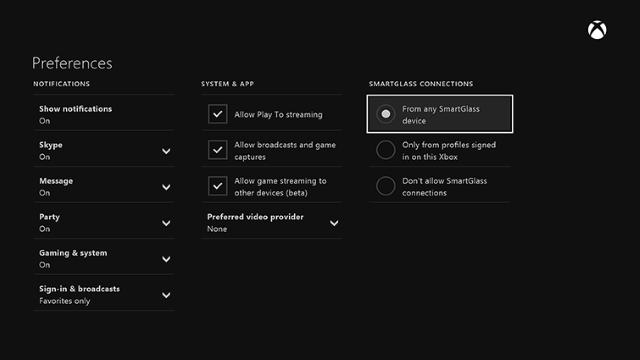
Ora passa al tuo dispositivo Windows 10 e avvia il Xbox app eseguendo una ricerca di sistema per esso. Selezionare Collegare dalla barra di navigazione a sinistra, quindi scegli la tua Xbox One dall'elenco una volta completata la scansione della rete. Si connetterà e potrai quindi selezionare ruscello. Installazione completata!
Ogni volta che sfogli l'app Xbox sul tuo dispositivo Windows 10, vedrai a Gioca dalla console pulsante nell'angolo in alto a destra quando fai clic in ogni gioco. Questo avvierà quindi il gioco sulla console e inizierà lo streaming. Ricorda, se possiedi la copia fisica del gioco, il disco dovrà essere in Xbox per giocare.
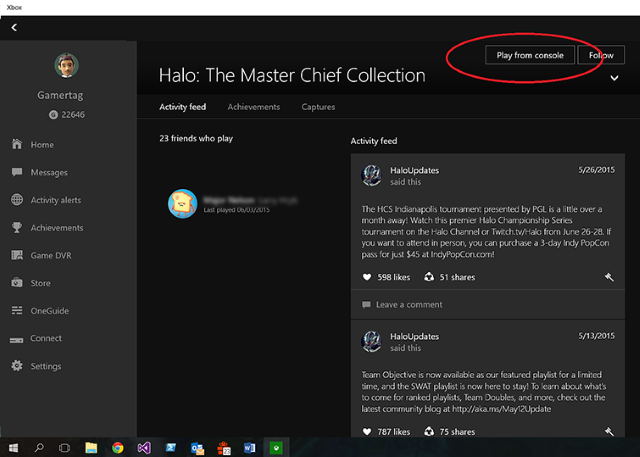
Prima di iniziare lo streaming, è anche possibile collegare un auricolare al sistema Windows 10 o al controller Xbox per utilizzare la chat di gioco. Per poter funzionare, l'auricolare deve essere il dispositivo di riproduzione e registrazione predefinito, quindi vai a Pannello di controllo> Hardware e suoni> Gestisci dispositivi audio controllare.
Se soffri di un flusso di scarsa qualità, prova una rete cablata se non l'hai già fatto. Altrimenti, puoi regolare il livello di codifica sull'app Xbox 10 di Windows. All'interno dell'app, vai a impostazioni e poi Streaming di gioco per regolare i livelli di qualità. Se i problemi persistono, controlla Microsoft guida per migliorare le prestazioni di streaming.
Inizio partita!
I giochi su Windows 10 sono ancora agli inizi, ma le funzionalità offerte al momento sono eccellenti e sicuramente attireranno i giocatori su Microsoft ultimo e ultimo sistema operativo L'ultima versione di Windows 10 non sarà l'ultimaQual è l'ultima versione di Windows 10? Quanto tempo è supportato? E perché Microsoft è passato a un modello di servizio? Risposte all'interno! Leggi di più . Speriamo che Microsoft continuerà a supportare la piattaforma dal punto di vista dei giochi.
Con i giochi pronti a sfruttare appieno l'uscita di DirectX 12 in futuro, insieme a quelli consentirà il cross-play tra piattaforme, è emozionante vedere come si evolveranno i giochi con Windows 10.
Hai una funzione di gioco preferita in Windows 10? C'è qualcosa che pensi manchi?
Joe è nato con una tastiera in mano e ha subito iniziato a scrivere di tecnologia. Ora è uno scrittore freelance a tempo pieno. Chiedimi di Loom.


